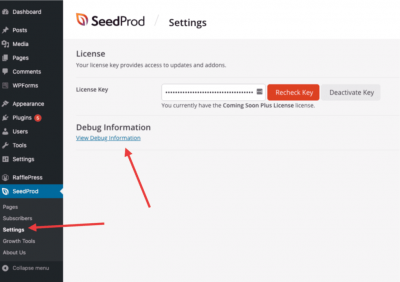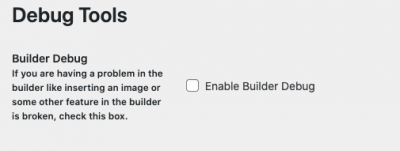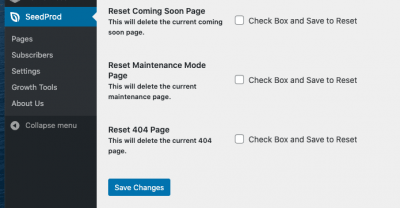ページがまったく表示されない、または見つからない
- キャッシュ・プラグインを有効にしている場合は、PurgeまたはClear Cache オプションを使ってサイトのキャッシュをクリアしてください。ウェブホストによっては、更新後にクリアする必要があるサーバー側キャッシュレイヤーもあります。サーバー側のキャッシュをクリアする方法がわからない場合は、ホストのサポート・チームに問い合わせてください。
- もし 近日公開, メンテナンス, ログインあるいは 404 ページにトグルスイッチを設定して、それが有効になっていることを確認してください。 アクティブ.
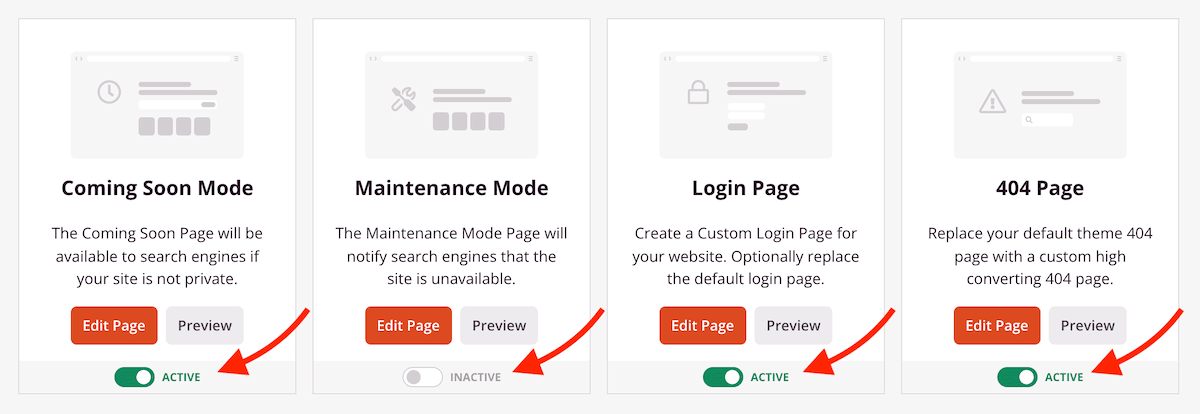
- を表示できない場合 ランディングページ それとも 見つからない 同時に ログアウトこのページを必ず公開してください。そのためには セーブ をクリックします。 出版.
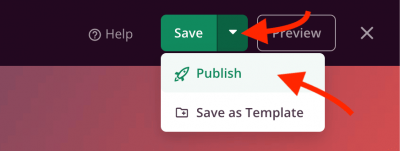
テンプレートが見つかりません」メッセージがページに表示される
- ページにアクセスしたときに'テンプレートが見つかりませんというメッセージが表示された場合は、そのページにテーマビルダーのテンプレートが適用されていないことを意味します。
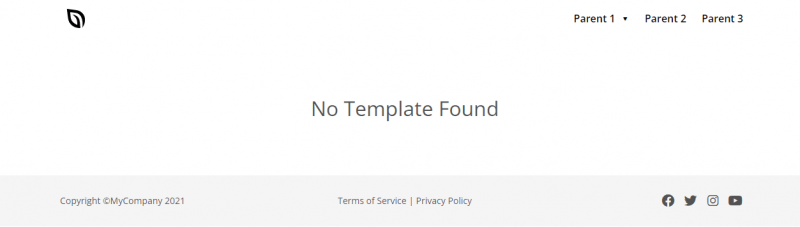
テンプレートの条件があなたのページに表示されるように設定されていることを確認してください:
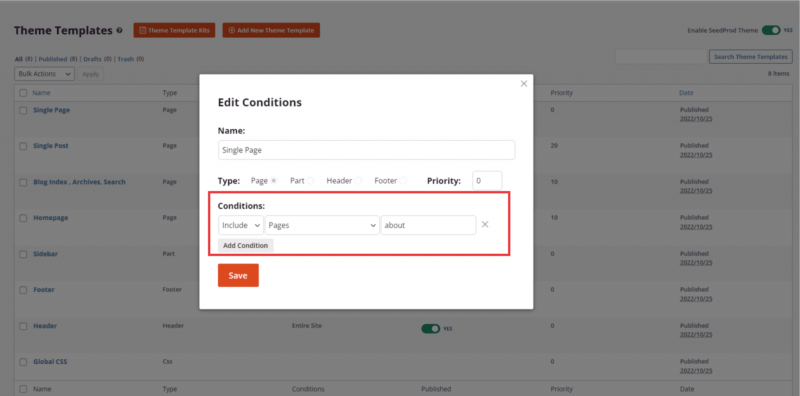
ページが正しく表示されない
- フロントエンドで表示されているページが正しく表示されない場合は アイソレーション・モード オプションを使用して、サードパーティのスタイリングを除外することができます。これは ページ設定 > 一般 パネルで アイソレーション・モード オプションで 有効にする.
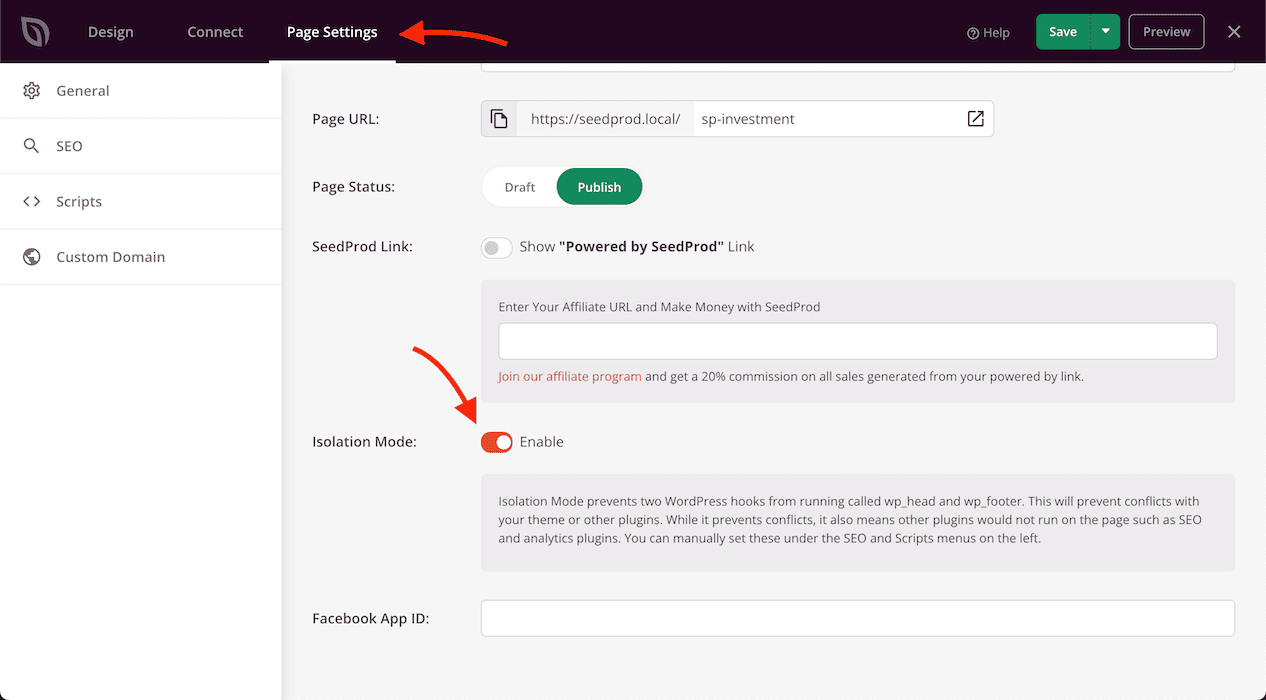
ビルダーが機能しない
ビルダーに問題がある場合(画像が挿入できない、ビルダーの他の機能が壊れている/動作しないなど)、デバッグモードでビルダーを使用してみることができます。WP管理ダッシュボードでこのモードを有効にするには、以下の簡単な手順に従ってください:
ページのリセット
カミングスーン、メンテナンス、ログイン、または404ページに問題があり、それらをリセットする必要がある場合は、以下の手順に従ってください。
- SeedProd > 設定に進む
- View Debug Informationリンクをクリックします。
- 目的のページのリセットオプションボックスをチェックし、[変更を保存]をクリックします。